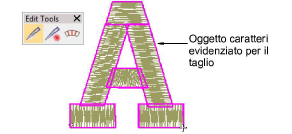|
|
Usa Modifica > Coltello per tagliare oggetti lungo una linea digitalizzata, mantenendo inalterato le impostazioni punto ed i colori negli oggetti risultanti. |
|
|
Usa Modifica > Coltello per tagliare oggetti lungo una linea digitalizzata, mantenendo inalterato le impostazioni punto ed i colori negli oggetti risultanti. |
Lo strumento Coltello è usato per tagliare manualmente sagome riempite in frammenti più piccoli. Questo strumento ha il vantaggio, nei confronti degli strumenti Dividi oggetto e Dividi, di poter digitalizzare linee di taglio temporanee. Gli oggetti tagliati sono generati con cuciture – parallele o rotanti – appropriate alla loro sagoma. Lo strumento taglia oggetti vettoriali riempiti e ‘riempibili’ oltre ad oggetti ricamo. Gli oggetti sequenza possono essere anche tagliati con lo strumento Coltello.

Lo strumento Coltello ha due modalità di operazione:
3Con nulla selezionato, esso taglia tutti gli oggetti sotto il coltello.
3Con oggetti selezionati, esso taglia solo quelli all’interno della selezione.
1Seleziona uno o più oggetti adatti per il taglio.
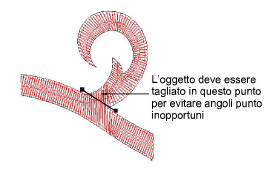
2Clicca lo strumento Coltello. Il cursore si trasforma in un’icona coltello.
3Digitalizza una linea taglio – clic a sinistra per punti d’angolo, clic a destra per punti di curva – e premi Invio.
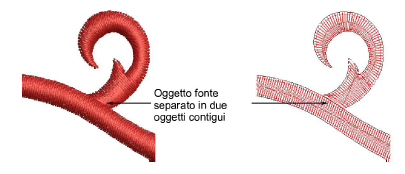
4Regola manualmente sovrapposizioni oggetto utilizzando lo strumento Risagoma oggetto.
Nota: EmbroideryStudio sistema gli oggetti frammento in una sequenza di giunture più vicine che conserva i punti d’entrata ed uscita dell’oggetto fonte. Il dialogo Opzioni > Risagoma offre altri modi per gestire frammenti di taglio.
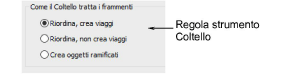
Nota: Quando selezioni un oggetto caratteri da tagliare, l’oggetto è evidenziato con un spesso profilo magenta. Per dettagli vedi Conversione caratteri TrueType in ricamo.